windows10开机自启动项在哪设置 windows10开机自动启动项怎么设置
更新时间:2023-02-27 10:36:36作者:xinxin
每次在启动windows10电脑的过程中,由于系统中默认设置的开机启动项程序过多,往往会导致电脑的开机速度变慢,影响用户的体验,因此我们想要依据自身需要来调整windows10系统开机启动项,那么windows10开机自启动项在哪设置呢?这里小编就来告诉大家windows10开机自动启动项设置方法。
推荐下载:原版win10旗舰版
具体方法:
1、点击快捷键“win+R”,打开运行窗口对话框。
2、在框内输入“msconfig”后点击,就会弹出 系统配置 对话框。
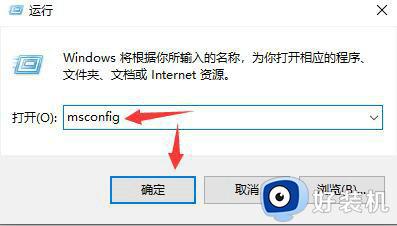
3、点击系统配置对话框上方的启动选项,打开图框中任务管理器选项。

4、这时就会显示出所有的开机启动项,每一项的状态栏显示有是否启用。
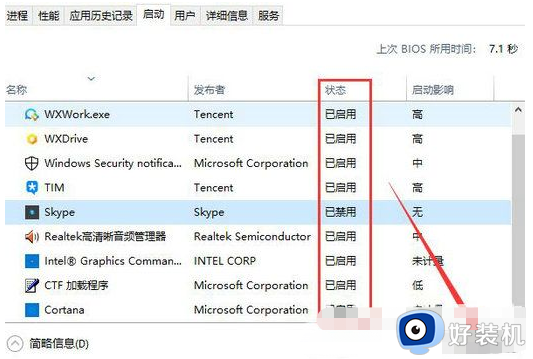
上述就是小编给大家讲解的windows10开机自动启动项设置方法了,如果你也有相同需要的话,可以按照上面的方法来操作就可以了,希望能够对大家有所帮助。
windows10开机自启动项在哪设置 windows10开机自动启动项怎么设置相关教程
- window10开机自动启动项在哪里设置 win10怎么设置开机启动项
- win10自动启动项在哪里设置 win10设置软件开机自动启动方法
- windows10两个启动项怎么删除 Windows10删除启动项的方法介绍
- win10设置开机启动项的步骤 win10系统如何设置开机启动项
- win10 添加软件到启动项的方法 windows10怎么添加开机启动项
- win10添加开机启动项设置教程 win10开机软件自启动在哪里设置
- windows10启动项在哪个文件夹 windows10打开启动项文件夹的方法步骤
- windows10启动菜单编辑方法 windows10启动菜单怎么设置
- win10添加开机启动项在哪里设置 win10开机添加启动项怎么设置
- windows10关闭开机启动项的方法 怎么关闭win10开机启动项
- win10拼音打字没有预选框怎么办 win10微软拼音打字没有选字框修复方法
- win10你的电脑不能投影到其他屏幕怎么回事 win10电脑提示你的电脑不能投影到其他屏幕如何处理
- win10任务栏没反应怎么办 win10任务栏无响应如何修复
- win10频繁断网重启才能连上怎么回事?win10老是断网需重启如何解决
- win10批量卸载字体的步骤 win10如何批量卸载字体
- win10配置在哪里看 win10配置怎么看
win10教程推荐
- 1 win10亮度调节失效怎么办 win10亮度调节没有反应处理方法
- 2 win10屏幕分辨率被锁定了怎么解除 win10电脑屏幕分辨率被锁定解决方法
- 3 win10怎么看电脑配置和型号 电脑windows10在哪里看配置
- 4 win10内存16g可用8g怎么办 win10内存16g显示只有8g可用完美解决方法
- 5 win10的ipv4怎么设置地址 win10如何设置ipv4地址
- 6 苹果电脑双系统win10启动不了怎么办 苹果双系统进不去win10系统处理方法
- 7 win10更换系统盘如何设置 win10电脑怎么更换系统盘
- 8 win10输入法没了语言栏也消失了怎么回事 win10输入法语言栏不见了如何解决
- 9 win10资源管理器卡死无响应怎么办 win10资源管理器未响应死机处理方法
- 10 win10没有自带游戏怎么办 win10系统自带游戏隐藏了的解决办法
